電源を入れる/切る
電源を入れる
 を1秒以上押す
を1秒以上押すタブレットデバイスが振動し、しばらくするとロック画面が表示されます。
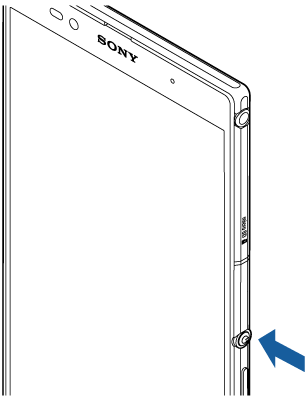
画面ロックを解除
画面ロックを解除した後に言語を選択する画面が表示されたら、初期設定を行います(こちら)。
お知らせ
電池残量が十分でない場合は、電源を入れるために
 を押すと通知LEDが赤色で3回点滅します。タブレットデバイスを充電してください(こちら)。
を押すと通知LEDが赤色で3回点滅します。タブレットデバイスを充電してください(こちら)。
電源を切る
 を1秒以上押す
を1秒以上押す[電源を切る]→[OK]
強制終了する
microSDカード挿入口/銘板プレート引き出し口カバーを開き、赤色のOFFボタンを先の細いもので約3秒間押し、3回振動したときに離す
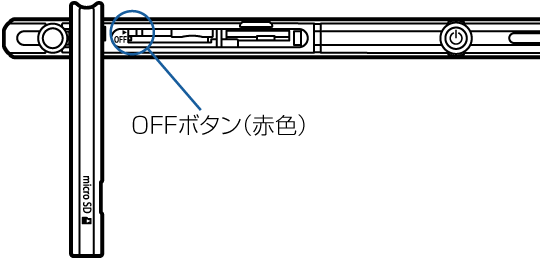
お知らせ
赤色のOFFボタンは、針など尖ったもので押すと故障の原因になります。
 と音量キーの上を同時に約3秒間押し、3回振動した後に指を離しても強制終了できます。
と音量キーの上を同時に約3秒間押し、3回振動した後に指を離しても強制終了できます。
スリープモードにする
スリープモードにすると、画面のバックライトが消灯してタッチスクリーンやキーの誤動作を防止したり、画面ロックをかけたりします。
 を押す
を押す再度
 を押すと、スリープモードが解除されます。
を押すと、スリープモードが解除されます。
お知らせ
設定した時間が経過して、自動的に画面のバックライトが消灯した場合も、スリープモードになります。画面のバックライトが消灯するまでの時間は「画面設定」の「スリープ」から変更できます(こちら)。
画面ロックを解除する
画面ロックの解除画面は、電源を入れたとき、または を押してスリープモードを解除したときに表示されます。
を押してスリープモードを解除したときに表示されます。
ロック画面で画面を上下にフリック(スワイプ)
お知らせ
画面ロックの方法はセキュリティの「画面のロック」から変更できます。
ロック画面にウィジェットを追加する
画面ロックの解除画面に、カレンダーや時計などのウィジェットを追加できます。
ロック画面で画面上部のウィジェットを右にドラッグ
 →追加したいウィジェットをタップ
→追加したいウィジェットをタップ
お知らせ
ウィジェットを削除するには、ロック画面で削除するウィジェットをロングタッチ→画面上部に表示される「削除」までドラッグします。


